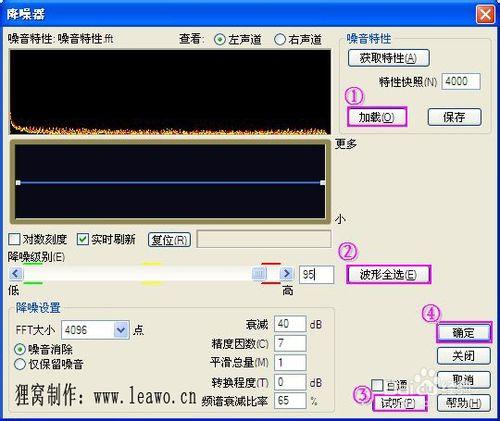相信大家在錄音的時候都會遇到這樣的事情,那就是錄音的音訊檔案會有噪音,就會影響了錄音檔案的聲音效果和聽覺效果,聲音的很多細節就會被噪音所覆蓋,那麼我們要做的就是給錄音檔案降噪。錄音檔案的噪音一般分為環境噪音和本底噪音,前者是指錄音過程中自然環境產生的噪聲,而後者則是除環境以外的噪聲,一般指電聲系統中除有用訊號以外的總噪聲,主要由錄音過程中各種裝置產生的規則或不規則的噪聲。因為給錄音降噪會對聲音質量造成一定的破壞,所以建議大家還是選擇較安靜的環境錄音。
工具/原料
音訊素材、音訊降噪軟體
方法/步驟
開啟音訊降噪軟體,選擇 — 檔案 — 新建,直接按快捷鍵Ctrl+N也可以,隨你喜歡啦,接著彈出一個視窗,保持預設的音訊取樣率為44100,雙擊左上角的檔案面板空白處匯入音訊素材,雙擊音訊素材,或者用拖拽的方式新增到右邊的音訊編輯軌道上。
用時間選擇工具選中純噪音的波形,也就是沒有人聲或者是音樂的波形部分,把滑鼠放在軌道上滑動就可以放大縮小波形,而且你會發現滑鼠在哪部分滑動就會放大縮小哪一部分,這樣就能選擇得更加精細啦,且要儘量選擇噪音波形長一點的部分。
選擇效果 — 修復 — 降噪器(程序),會出現一個降噪器的對話方塊,點選左上角的“獲取特性”按鈕,並且把降噪級別的數值改為80%至95%之間,切記不要用100%哦,否則會把錄音中的一些聲音也會被衰減掉的。再點選“儲存”按鈕,現在儲存的這個是噪音的特性,待會兒要用到,選擇好儲存位置並命好名字之後點選儲存即可。
接著我們又回到了剛才降噪器的視窗,這裡我們要做的就一個動作,關掉這個視窗,記得是關閉而不是點選確定哦。再一次選擇效果 — 修復 —降噪器(程序),這裡要載入的內容就是剛才儲存的噪音特性,找到它載入進來,再點選全選波形按鈕,可以點選右下角的試聽按鈕來試聽降噪後的效果。
注意事項
建議錄音時在較安靜的環境下進行!